
Angie – высокопроизводительный веб-сервер и обратный прокси, разработанный как форк Nginx с упором на современные сетевые протоколы, гибкость конфигурации и расширенную масштабируемость. Angie сохраняет совместимость с конфигурационными файлами и архитектурой Nginx, что позволяет использовать его как прямую замену без адаптации текущих проектов. Тем не менее, Angie существенно выходит за рамки оригинального Nginx, предлагая улучшенные механизмы управления, поддержку новых протоколов и интеграцию с облачными технологиями.
К преимуществам Angie можно отнести поддержку HTTP/3, gRPC/gRPC-Web, WebSocket, а также возможность горячей перезагрузки конфигурации без потери соединений. Также Angie предлагает расширенные возможности по динамической маршрутизации и автоматическому обновлению списка бэкенд-серверов.
Модульная архитектура Angie упрощает создание собственных расширений и позволяет разработчикам в будущем использовать динамическую загрузку модулей без пересборки ядра. Благодаря этому, Angie позиционируется как продвинутый веб-прокси и API Gateway следующего поколения, способный заменить Nginx в большинстве сценариев, особенно там, где требуется высокая надёжность, гибкость конфигурации и интеграция с облачными средами.
В статье рассмотрим, как установить Angie на виртуальный сервер, работающий под управлением Debian 12.
Как установить Angie на Debian
Как всегда перед установкой нового софта синхронизируйте локальный кэш пакетов с удалёнными репозиториями:
$ sudo apt update
Затем установите ca-certificates – пакет, содержащий набор корневых сертификатов удостоверяющих центров, которым доверяет система, и curl – утилиту, предназначенную для выполнения сетевых запросов к URL по различным протоколам, включая HTTP, HTTPS, FTP:
$ sudo apt install ca-certificates curl
Далее загрузите в систему открытый ключ репозитория Angie для проверки подлинности пакетов:
$ sudo curl -o /etc/apt/trusted.gpg.d/angie-signing.gpg https://angie.software/keys/angie-signing.gpg
После чего подключите репозиторий Angie:
$ echo "deb https://download.angie.software/angie/$(. /etc/os-release && echo "$ID/$VERSION_ID $VERSION_CODENAME") main" | sudo tee /etc/apt/sources.list.d/angie.list > /dev/null
И обновите список доступных пакетов из репозиториев:
$ sudo apt update
Затем проинсталлируйте в систему непосредственно Angie:
$ sudo apt install angie
Во время установки инсталлятор создаст службу angie, запустит её и установит в автозагрузку. Убедиться в корректности функционирования службы можно командой, которая выводит текущее её состояние:
$ systemctl status angie
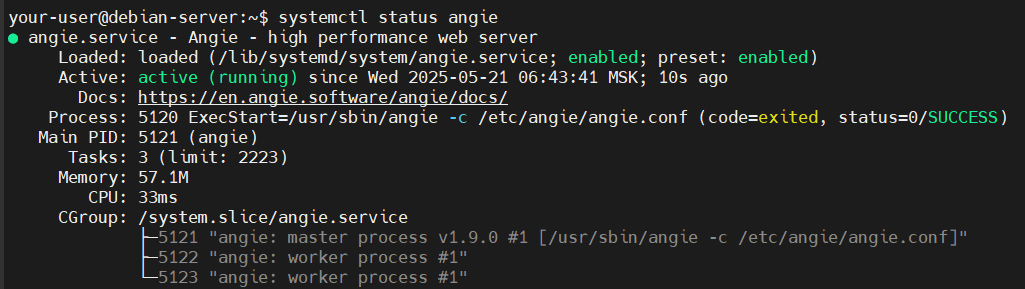
Как проверить, что Angie работает
Убедиться в работоспособности Angie можно, проверив доступность его дефолтной страницы. Но перед этим в брандмауэре UFW создайте правило, разрешающее доступ к виртуальному серверу для TCP-порта 80. Для этого можно использовать предустановленный в UFW профиль http:
$ sudo ufw allow http
Вывести на экран набор действующих на текущий момент правил можно командой:
$ sudo ufw status
В нашем примере вывод содержит разрешающее правило для 80-го порта:
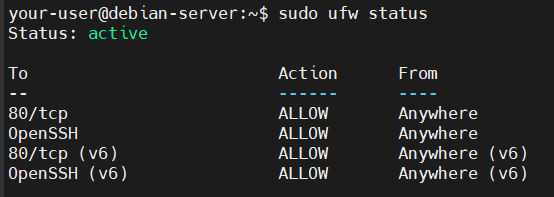
После того, как вы открыли доступ по 80-му порту, запустите браузер и перейдите по ссылке вида http://vash-domain.ru, содержащей IP-адрес или доменное имя вашего виртуального сервера.
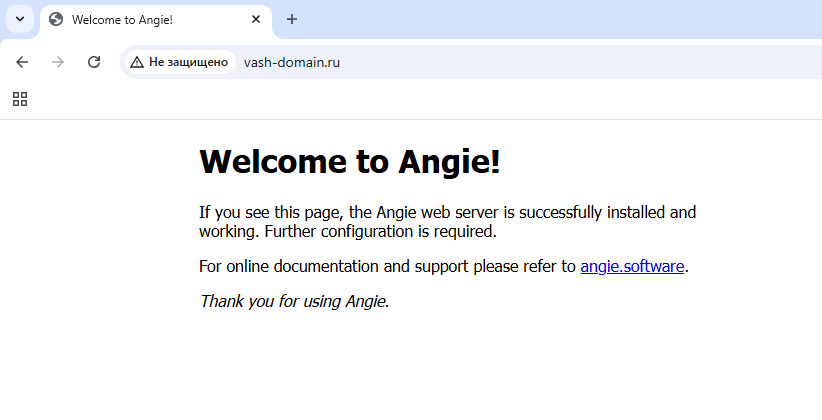
В результате в браузере должна открыться тестовая страница веб-сервера Angie, подобная изображённой на скриншоте выше.

